Razer Cortexin poistaminen (Vastattu) (09.15.25)
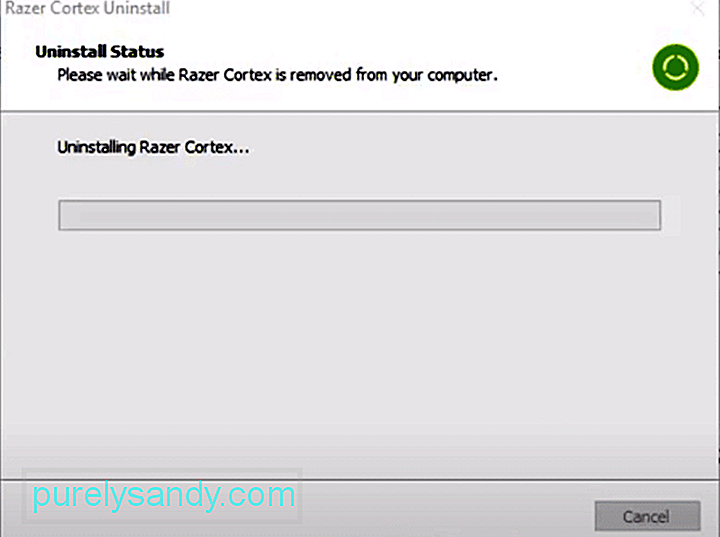 razer cortexin poistaminen Sen sijaan, että keskityttäisi pelkästään laitteistoon, joka voi parantaa pelikokemusta, Razer on suhteellisen äskettäin siirtänyt huomionsa ohjelmistoon, joka voi myös suorittaa samanlaisen toiminnon. käyttäjät saavat korkeampia kehysnopeuksia ja sujuvamman pelattavuuden pelatessaan videopelejä. Kuinka Razer Cortex poistetaan?
razer cortexin poistaminen Sen sijaan, että keskityttäisi pelkästään laitteistoon, joka voi parantaa pelikokemusta, Razer on suhteellisen äskettäin siirtänyt huomionsa ohjelmistoon, joka voi myös suorittaa samanlaisen toiminnon. käyttäjät saavat korkeampia kehysnopeuksia ja sujuvamman pelattavuuden pelatessaan videopelejä. Kuinka Razer Cortex poistetaan? Razer Cortex, kuten monet saattavat tuntea sen ja kuten olemme jo maininneet, on virallinen ohjelma Razer, joka tarjoaa sujuvamman pelikokemuksen ja tarjoaa samalla monia muita etuja. On sanomattakin selvää, että sovellus on erittäin hyödyllinen monissa tapauksissa, koska sen monet ominaisuudet ovat käteviä.
Mutta se ei tarkoita, että siitä olisi hyötyä koko ajan, sillä sillä on varmasti myös muutamia haittoja, jotka vaihtelevat sen mukaan, minkä tyyppisissä tietokoneen soittimissa sitä käytetään. Jos nämä haitat ylittävät mielestäsi Razer Cortexin edut ja haluat päästä eroon sovelluksesta tämän vuoksi, se on onneksi erittäin helppoa.
Vaikka prosessi voi olla hieman erilainen riippuen tietokoneella ja tapaa, jolla käyttäjät ovat asettaneet Razer Cortexin, sen pitäisi silti olla hyvin samanlainen kuin aiomme keskustella.
Siitä huolimatta pelaajien on ensin tehtävä Windowsin Käynnistä-valikko. Tämä voidaan tehdä joko napsauttamalla tehtäväpalkin Käynnistä-painiketta tai painamalla näppäimistön Windows-näppäintä. Kun aloitusvalikko tulee näkyviin, siirry ohjauspaneeliin täältä.
Ohjauspaneeli tarjoaa sinulle useita omia vaihtoehtoja, joista sinun on valittava se, joka sanoo ohjelmia. Ohjelmat-valikossa on mahdollisuus poistaa tietyt ohjelmat, joita sinun on napsautettava.
Kun napsautat tätä vaihtoehtoa, kaikki laitteesi ohjelmistot, jotka voidaan poistaa, esitetään edessäsi luettelona. Etsi luettelosta Razer Cortex ja napsauta hiiren oikealla painikkeella sen logoa. Se antaa käyttäjille mahdollisuuden poistaa sovellus ja päästä eroon myös kaikista sen tiedoista.
Poista ohjelma napsauttamalla tätä painiketta. Kun olet tehnyt niin, on myös muutama muu vaihe, jota on noudatettava. Tietokoneesi tulisi kuitenkin opastaa sinut läpi kaikki nämä, joten sen ei pitäisi olla ongelma lainkaan.
Kun olet noudattanut kaikkia annettuja ohjeita, asennuksen poisto on valmis ja Razer Cortex ei ole enää käynnissä laitteellasi, ennen kuin päätät asentaa sen uudelleen tulevaisuudessa. Tämä on kaikki mitä sinun tarvitsee tehdä poistaaksesi sovelluksen tietokoneeltasi.
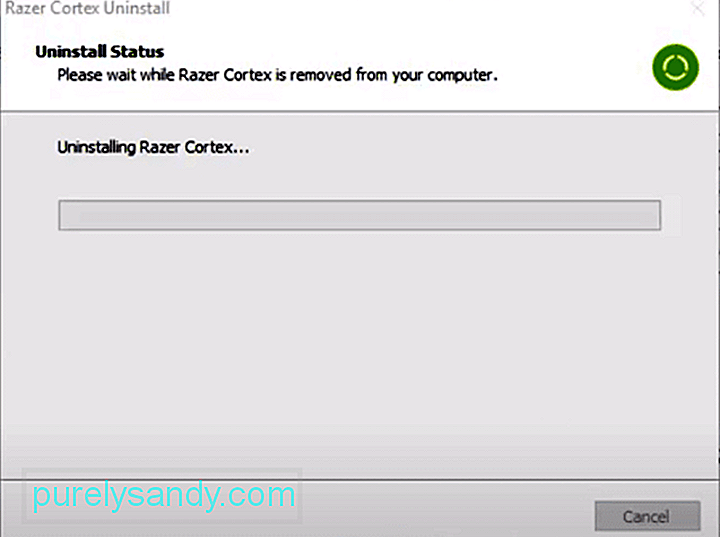
YouTube-video: Razer Cortexin poistaminen (Vastattu)
09, 2025

